你可以通过以下几种方式下载Windows官方镜像:
1. 微软官方网站下载Windows 10镜像: 你可以访问下载Windows 10的光盘映像(ISO文件)。该映像可用于安装或重新安装Windows 10,并可用于使用USB闪存驱动器或DVD创建安装媒体。如果需要创建媒体,请准备一个至少有5GB空间的空白USB闪存驱动器或空白DVD(和DVD刻录机)。
2. 使用Media Creation Tool: 你可以使用微软官方提供的Media Creation Tool工具,通过该工具可以下载Windows 10的ISO文件,并创建安装介质。具体步骤包括下载MediaCreationTool.exe工具,运行该工具并选择“为另一台电脑创建安装介质”,然后选择创建ISO文件。
3. 下载Windows 11镜像: 如果你需要下载Windows 11的镜像,可以访问进行下载。下载后,可以将ISO文件刻录到DVD或使用USB闪存驱动器进行安装。
4. 其他镜像下载网站: 你还可以参考一些其他提供Windows镜像下载的网站,如CSDN博客、IT之家、MSDN镜像库等,这些网站通常会提供详细的下载步骤和截图。
请确保在下载和安装过程中备份你的重要文件,并确保使用的是官方或可靠的来源,以确保系统的安全性和稳定性。
Windows官方镜像:安全、便捷的系统安装首选
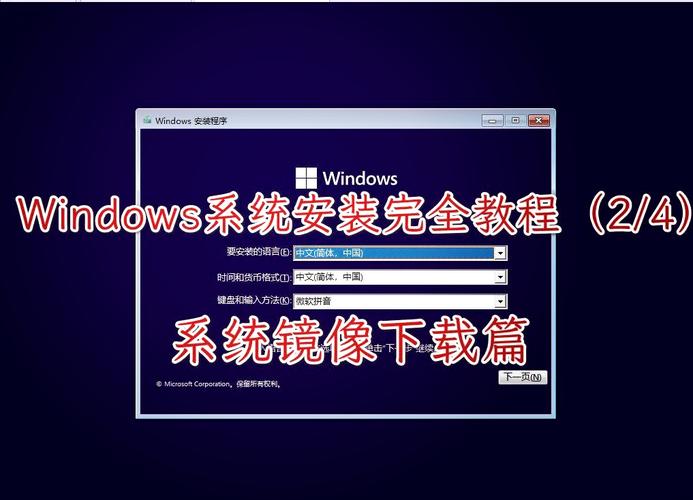
官方镜像的优势
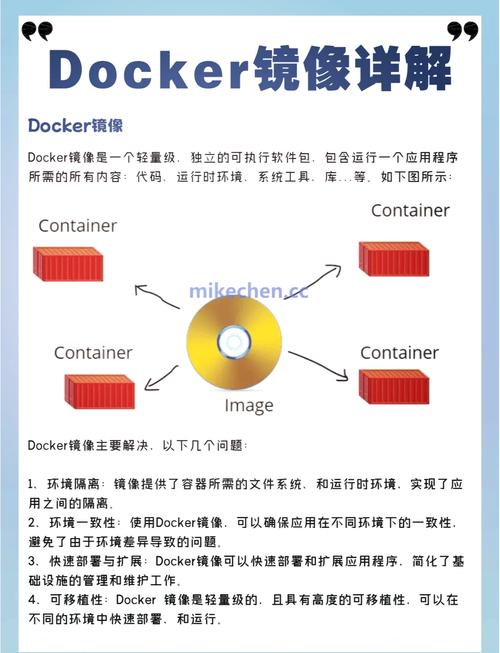
相较于市场上各种第三方系统镜像,Windows官方纯净系统镜像具有以下优势:
安全性高:官方镜像经过严格的安全检测,确保系统无病毒、无恶意软件,为用户提供一个安全稳定的运行环境。
兼容性好:官方镜像与硬件兼容性更高,能够更好地发挥硬件性能,减少系统故障。
更新及时:官方镜像会及时更新系统补丁和驱动程序,确保系统安全性和稳定性。
如何下载Windows官方纯净系统镜像
以下是下载Windows官方纯净系统镜像的步骤:
访问微软官方网站:打开微软官方网站(https://www.microsoft.com/zh-cn/software-download/windows),在搜索框中输入“Windows 10/11”等关键词,找到相应的下载页面。
选择系统版本:在下载页面中,选择您需要的Windows版本,如Windows 10、Windows 11等。
下载镜像:点击“下载”按钮,开始下载Windows官方纯净系统镜像。
如何使用Windows官方纯净系统镜像
以下是使用Windows官方纯净系统镜像的步骤:
制作启动盘:使用第三方软件(如 Rufus、PowerISO等)将ISO镜像文件刻录到U盘或光盘中。
启动电脑:将制作好的启动盘插入电脑,重启电脑并从启动盘启动。
安装系统:按照屏幕提示进行系统安装,直至完成。
官方镜像的校验方法
为确保下载的Windows官方镜像为原版,建议进行SHA1校验。以下是校验方法:
准备SHA1校验工具:在网上查找SHA1校验工具,如百度搜索“SHA1校验工具”。
使用SHA1校验工具:打开校验工具,选择SHA1类型。
选择需要校验的镜像文件:打开校验工具,选择需要校验的镜像文件,点击“计算文件哈希值”。
校验SHA1值:根据官方提供的SHA1值,复制并粘贴到校验工具的参考值栏目,然后点击校验。
对比SHA1值:如果显示匹配,表示您下载的镜像是原版没有被修改的;如果显示不对,则不要使用,可能是被修改过的。
Windows官方镜像因其安全性、稳定性和便捷性而成为用户安装系统的首选。通过本文的介绍,相信您已经掌握了下载和使用Windows官方镜像的方法。在安装系统时,请务必选择官方渠道,以确保您的电脑安全稳定运行。









